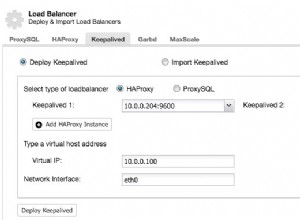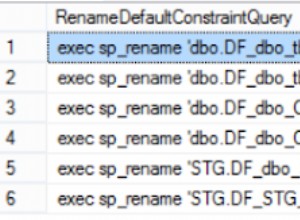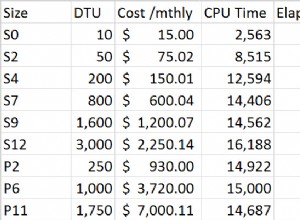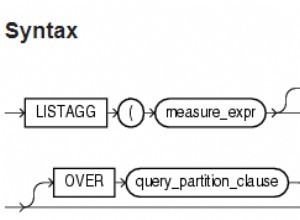Anda dapat menyimpan database Anda sebagai template untuk digunakan sebagai starter untuk proyek Anda berikutnya, atau untuk dibagikan kepada orang lain untuk proyek mereka sendiri.
Berikut cara menyimpan database Anda sebagai template. Saya juga akan menunjukkan tempat untuk memilih template Anda saat membuat database darinya.
-

Buka Menu File
Buka database tempat Anda ingin membuat template.
Klik File di pojok kiri atas Access untuk membuka menu File.
-
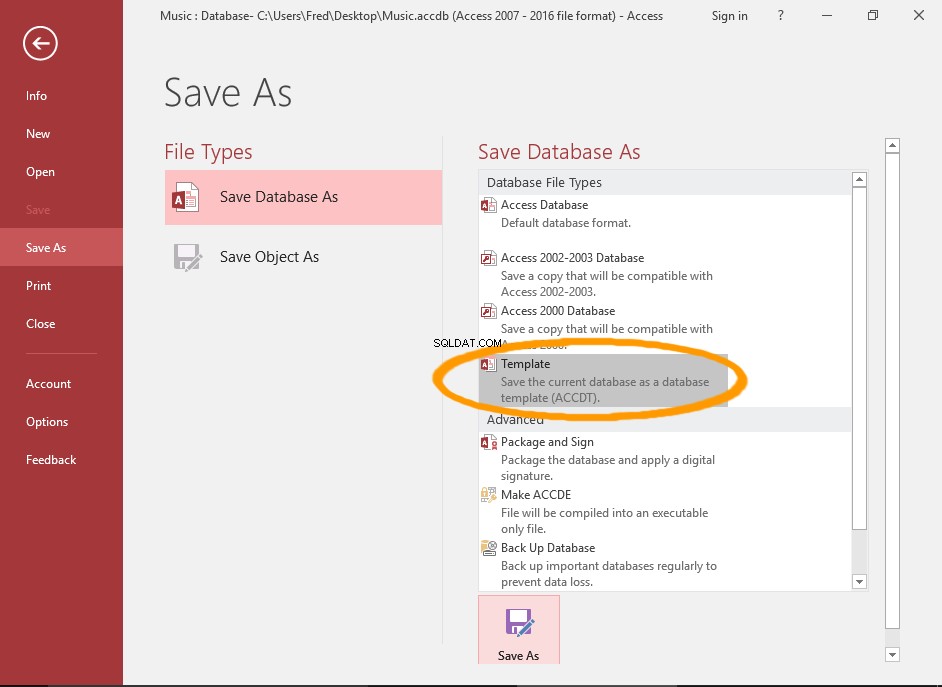
Simpan Sebagai... Template
Pilih Simpan Sebagai dari menu sebelah kiri, lalu Templat dari Simpan Basis Data Sebagai panel.
Klik tombol Simpan Sebagai tombol.
-
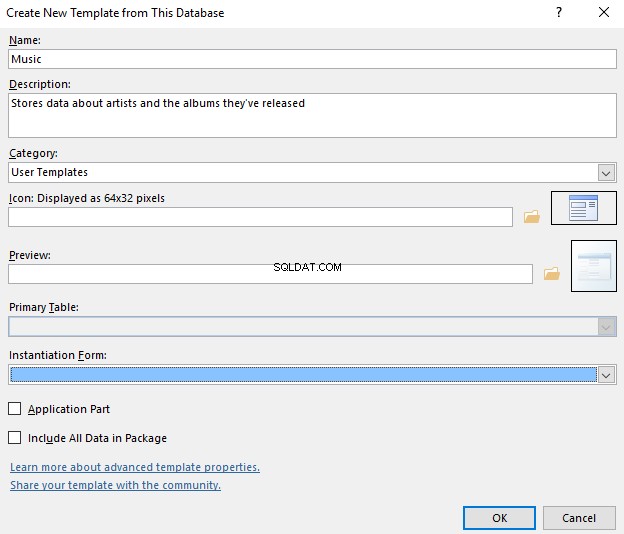
Berikan Detail Template
Masukkan nama template, deskripsi, dan informasi lain yang ingin Anda berikan.
Secara default, database akan disimpan tanpa data. Jika Anda ingin memasukkan data, pilih Sertakan Semua Data dalam Paket .
Klik Oke untuk membuat template.
-
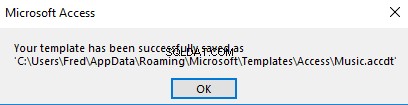
Template Dibuat
Access akan menampilkan pesan bahwa template telah dibuat (dan menampilkan jalurnya).
Klik Oke .
Gunakan Template Anda
Sekarang setelah Anda membuat template, berikut cara membuat database dari template tersebut.
-

Buka Menu File
Buka database tempat Anda ingin membuat template.
Klik File di pojok kiri atas Access untuk membuka menu File.
Atau, Anda cukup membuka Access di layar Selamat Datang.
-
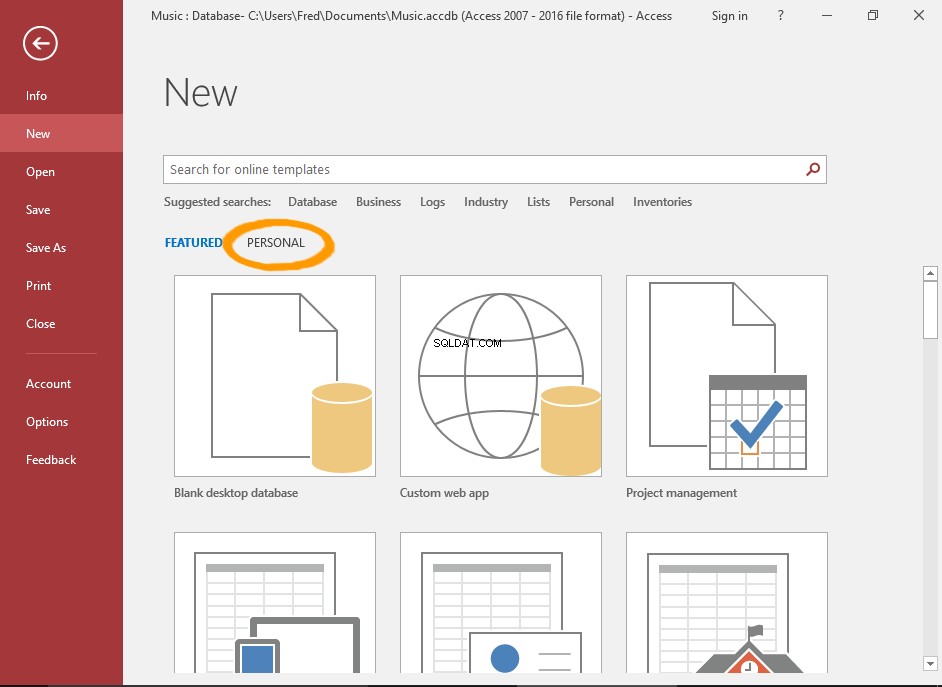
Pilih Baru
Klik Baru di menu sebelah kiri.
Klik PERSONAL untuk menampilkan template pribadi Anda.
Setelah Anda menggunakan template, itu mungkin akan muncul dalam daftar template di layar ini.
Dalam hal ini, Anda dapat memilihnya langsung dari layar ini.
-
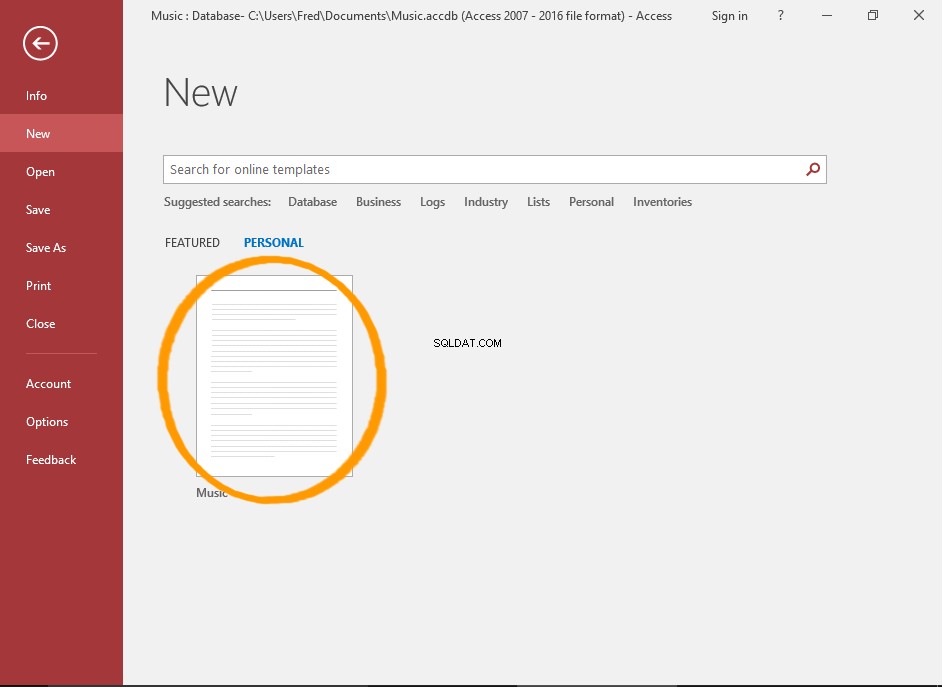
Pilih Template
Template pribadi Anda akan terdaftar. Klik template yang ingin Anda gunakan.
-
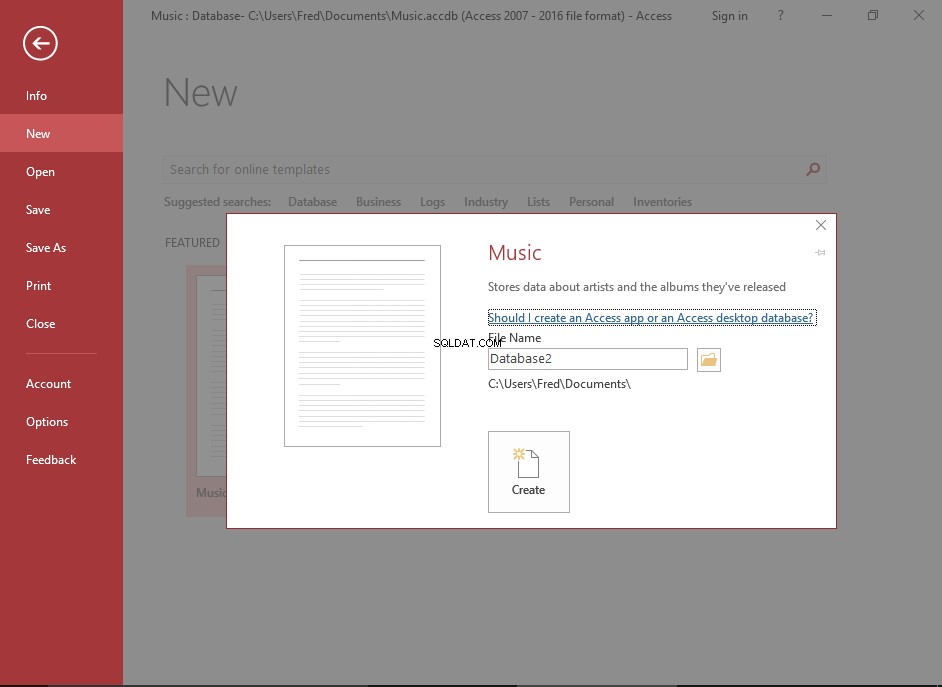
Beri Nama Database dan Buat
Masukkan nama untuk database baru Anda dan klik Buat .
Database baru Anda akan dibuat berdasarkan template.